Jak naprawić linki YouTube, które nie otwierają aplikacji YouTube na iPhonie
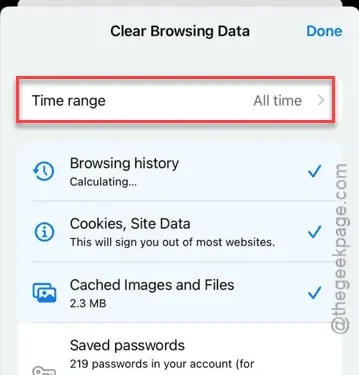
Czy linki zewnętrzne nie otwierają się w aplikacji YouTube na Twoim urządzeniu? Zazwyczaj po kliknięciu dowolnego linku YouTube powinien on zostać uruchomiony bezpośrednio w aplikacji YouTube. Jednak zdarzają się sytuacje, w których ta czynność może przekierować Cię do domyślnej przeglądarki zewnętrznej. Oto skuteczne rozwiązania, które zapewnią, że filmy z YouTube będą otwierane w aplikacji, a nie w zewnętrznym odtwarzaczu.
Dlaczego linki YouTube nie otwierają się w aplikacji YouTube?
W większości przypadków, gdy próbujesz otworzyć link YouTube, najpierw ładuje się on w przeglądarce internetowej, a następnie jest przekierowywany do aplikacji YouTube. Jeśli podczas tego procesu pojawią się jakieś problemy, przekierowanie może zostać zablokowane, co spowoduje, że wideo zostanie odtworzone w przeglądarce, a nie w aplikacji.
Naprawa 1 – Wyczyść dane przeglądarki
Nasze badania wskazują, że ten problem wynika bezpośrednio z domyślnych ustawień przeglądarki na Twoim urządzeniu. Większość użytkowników iPhone’a preferuje Safari lub Google Chrome jako domyślną przeglądarkę. Poniżej przedstawiono kroki dla obu przeglądarek.
Kroki dla użytkowników Safari:
Aby wyczyścić dane przeglądarki Safari, wykonaj następujące czynności:
Krok 1 – Otwórz ikonę „⚙”, aby uzyskać dostęp do Ustawień.
Krok 2 – Przejdź do sekcji „ Aplikacje ”.
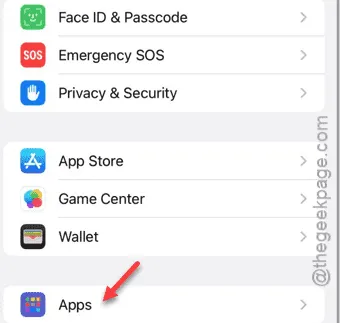
Krok 3 – Otwórz ustawienia „ Safari ”.
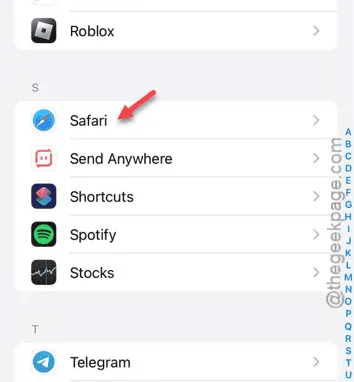
Krok 4 – Na stronie ustawień Safari przewiń w dół i wybierz „ Wyczyść historię i dane witryn ”.
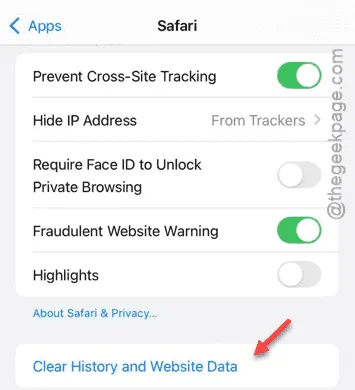
Krok 5 – Możesz wybrać, jak daleko wstecz chcesz wyczyścić dane. Wybierz „All Time”, aby usunąć całą zapisaną historię.
Krok 6 – Jeśli otwarte karty nie są dla Ciebie istotne, przełącz opcję „ Zamknij karty ”.
Krok 7 – Na koniec kliknij „ Wyczyść dane przeglądania ”.
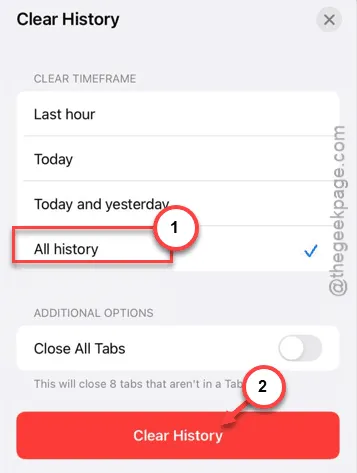
Po wyczyszczeniu danych przeglądarki Safari spróbuj ponownie otworzyć linki.
Kroki dla użytkowników przeglądarki Google Chrome:
Jeśli Twoją domyślną przeglądarką jest Google Chrome, wykonaj poniższe czynności, aby wyczyścić dane przeglądarki:
Krok 1 – Otwórz przeglądarkę Google Chrome .
Krok 2 – Kliknij małą ikonę z trzema kropkami w rogu.
Krok 3 – Wybierz opcję „ Wyczyść dane przeglądania ”.
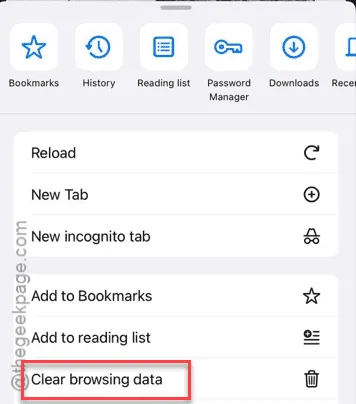
Krok 4 – Ustaw „ Zakres czasu ” na „ Cały czas ”.
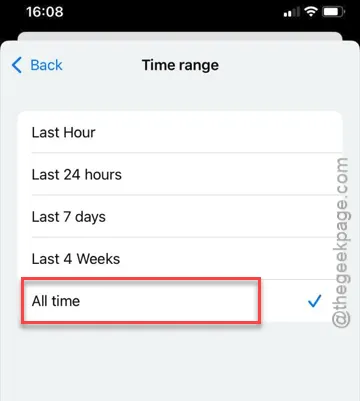
Krok 5 – Po ustawieniu zakresu czasu dotknij „ Wyczyść dane przeglądania ”, aby usunąć historię przeglądania Chrome.
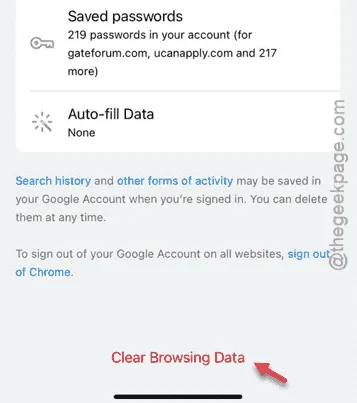
Po wyczyszczeniu danych przeglądarki Chrome zewnętrzne linki do serwisu YouTube powinny otwierać się bezpośrednio w aplikacji, a nie w przeglądarce.
Rozwiązanie 2 – Zaktualizuj aplikację YouTube
Jeśli korzystasz ze starej wersji aplikacji YouTube, linki mogą się nie otwierać poprawnie.
Krok 1 – Uzyskaj dostęp do App Store .
Krok 2 – Na stronie głównej App Store wpisz „ YouTube ” w pasku wyszukiwania.
Krok 3 – Kliknij aplikację „ YouTube ” w wynikach wyszukiwania.
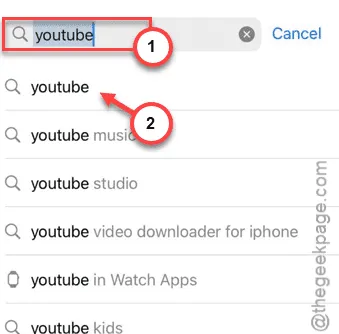
Krok 4 – Jeśli aktualizacja jest dostępna, kliknij przycisk „ Aktualizuj ” na stronie sklepu YouTube.
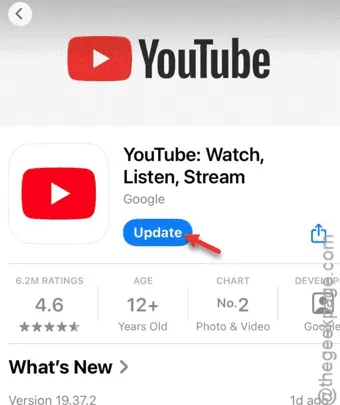
Po zaktualizowaniu aplikacji YouTube spróbuj otworzyć link, aby sprawdzić, czy otwiera się on prawidłowo w aplikacji YouTube.
Mamy nadzieję, że ten poradnik pomoże Ci rozwiązać problem!



Dodaj komentarz